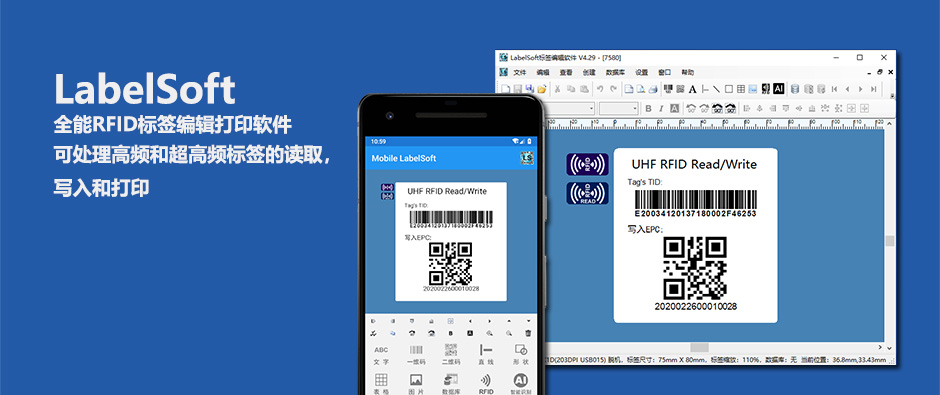ZMIN条码打印机常见故障排除方法
Hits:132462013-01-08 15:18:02 Source: RFID标签打印机、条码打印机制造商_国产品牌ZMIN致明兴科技
故障现象一:不打印,即电脑上点打印,打印机没有反应,指示灯显示正常。
故障分析及排除方法:打印机指示灯显示正常,一般不是设备的问题,最大可能是打印数据没有传送到打印机。
1、检查编辑软件里面选择的打印机是否正确,如果电脑安装了多个驱动如:ZMIN X1,ZMIN X1 (副本 1),ZMIN X1 (副本 2),会比较容易选错打印机;
2、检查打印线缆有没有连接好,打印机和电脑的usb端口接触有没有松动;
3、线缆连接没有问题,尝试将打印线缆接到电脑端的另一个usb端口,一般会重新安装驱动程序,安装完成后在编辑软件中选择新安装的打印机再打印;
4、删除电脑的驱动程序重新安装(请参考如何删除驱动);
5、以上试了都无效,请更换其他电脑上测试,如果还是不行,可能是打印线缆故障或者打印机硬件故障,请联系经销商解决。
故障现象二:点打印后机器响了一阵,然后停止不打印,指示灯闪烁。
故障分析及排除方法:
1、检查打印头锁紧扣是否锁紧,碳带轴套是否正确卡在固定卡槽;
2、检查碳带是否安装好或者碳带是否用尽;
3、检查标签纸是否安装正确或者是否标签纸用尽;
4、如果都正确,请参考操作手册将机器复位到出厂状态,再重新检测纸张并定位。
故障现象三:打印标签总是打印一张跳过一张。
故障分析及排除方法:
1、没有做纸张探测。先将机器恢复到出厂设置:打印机待机状态下,按住[取消]按钮,大概3~4秒钟后,三个指示灯会一起闪烁,此时松开[取消]按钮,完成恢复到出厂设置,关闭打印机电源再重新打开。做纸张探测:按住[进纸]按钮,大概3~4秒钟后,打印机会开始走纸,此时松开[进纸]按钮,走纸3~4张标签后会自动停止,完成纸张探测。
2、编辑软件里面标签高度设置有错,如果设置的标签高度大于标签的实际高度,可能会出现打印一张跳过一张;
3、纸张探测器有纸屑或灰尘遮挡,请用毛刷清洁纸张探测器后再试。
4、打印机有反射式和穿透式两种纸张检测方式(默认是反射式),更换另一种方式试试。
故障现象四:打印不清晰。
故障分析及排除方法:
1、检查碳带和标签纸是否是打印机允许的材质,禁止使用劣质碳带和标签纸。
2、检查使用的耗材规格是否超过打印机允许的范围,如太薄、太厚或者特殊材质如金属等;
3、检查碳带标签纸是否合适搭配使用,如普通铜版纸一般用蜡质碳带,PET、亚银纸一般用树脂碳带;
4、使用工业无水酒精(97%以上纯度)清洁打印头,清洁时要先关闭打印机电源,清洁完成一分钟后再打开打印机电源;
5、打印温度太高或者太低,标签编辑软件里面打印机设置可以调节打印温度(黑度),一般蜡质碳带10度,树脂碳带15度左右,请根据需要增加或降低打印温度。
故障现象五:打印空白,没内容。
故障分析及排除方法:
1、首先检查电源适配器是否正确(输出24V 2.5A),使用12V的电源打印机也能启动和走纸,但打印头不工作,会打印空白没内容。
2、检查打印头连接线是否有松动,如果主板上没有插好打印头连接线,也会打印空白。
3、检查打印设置的黑度是不是过小,一般情况下蜡基碳带选择黑度为8~10,树脂基碳带选择黑度15~18。
4、以上步骤还没有解决问题,请联系经销商或服务商送检。